컴퓨터가 자동으로 소프트웨어를 설치하는 것을 방지하는 방법: 1. 로컬 그룹 정책 편집기를 열고 Windows 설정을 찾습니다. 2. 보안 설정, 로컬 정책 및 보안 옵션을 차례로 엽니다. 3. 로컬 보안 설정에서, Can인 [동의 프롬프트]를 설정합니다.

이 기사의 운영 환경: windows10 시스템, thinkpad t480 컴퓨터.
구체적인 방법:
"windows 키" + "R 키"를 동시에 눌러 컴퓨터에서 실행을 열고 "gpedit.msc"를 입력한 후 확인을 클릭하세요.
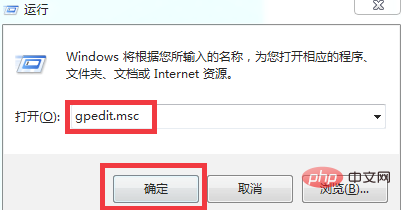
로컬 그룹 정책 편집기에서 "Windows 설정"을 찾아 클릭하고 "보안 설정"을 연 다음 "로컬 정책"을 찾아 클릭하세요.
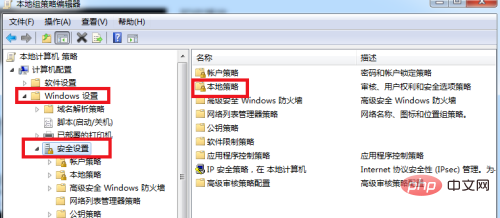
다음으로 "보안 옵션"을 찾아 클릭하세요. 이때 아래로 당겨 "사용자 계정 관리자가 승인한 높은 권한"을 찾아 두 번 클릭하여 엽니다.
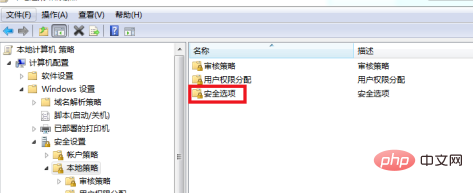
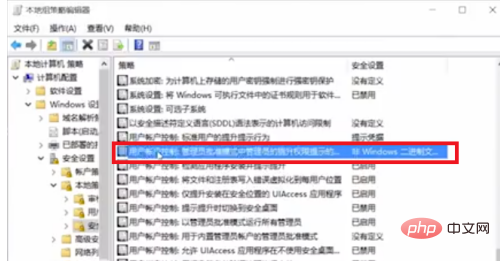
로컬 보안 설정은 다음과 같습니다. "Windows가 아닌 바이너리에 대한 동의 프롬프트"를 "동의 프롬프트"로 변경하고 "확인" 버튼을 클릭합니다.
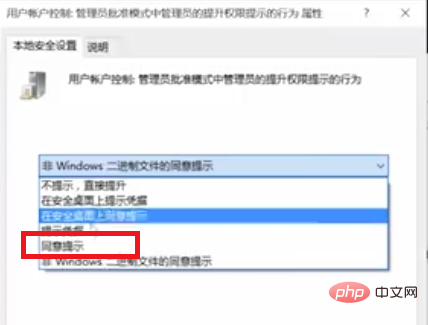
관련 추천: windows 시스템
위 내용은 컴퓨터가 자동으로 소프트웨어를 설치하는 것을 방지하는 방법의 상세 내용입니다. 자세한 내용은 PHP 중국어 웹사이트의 기타 관련 기사를 참조하세요!